win10如何关闭录屏提醒 关闭win10录屏提醒方法
更新时间:2023-01-24 22:45:56作者:cblsl
在win10系统中,系统的游戏录屏功能,我们录屏时就会提醒到,但是没有在录屏时也出现了,所以有用户想把录屏提醒给关闭了,不然会自动提醒有点烦,那么关闭win10录屏提醒方法呢,下面小编给大家分享win10关闭录屏提醒的方法。
解决方法:
1、找到当前电脑桌面的左下方的“菜单”操作按钮,然后右击。
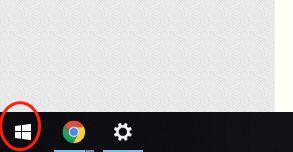
2、右击“菜单”按钮后,找到当前操作界面的“设置”点击选择。
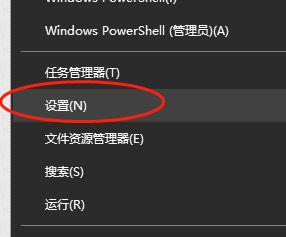
3、进入“设置”操作界面后,然后如下图示意界面,下拉当前操作框。
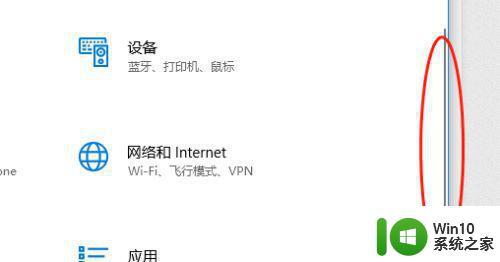
4、当下拉至如下图示意界面,当看到“游戏”操作按钮后,然后点击游戏按钮。
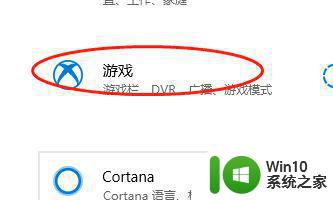
5、点击进入“游戏”操作按钮后,然后继续选择“游戏DVR”点击进入。
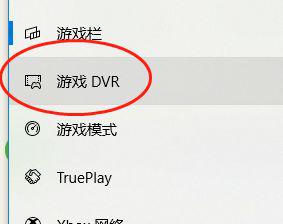
6、进入“游戏DVR”后。然后找到下图示意界面。点击关闭即可完成。
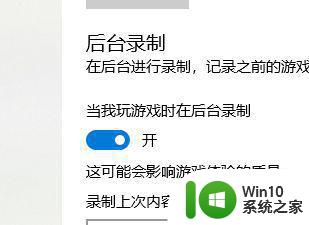
以上就是win10关闭录屏提醒的方法,不需要录屏功能提醒的,可以按上面的方法来进行关闭。
win10如何关闭录屏提醒 关闭win10录屏提醒方法相关教程
- win10设置不提醒防火墙方法 win10如何关闭防火墙关闭提醒
- win10怎么关闭防火墙提醒通知 win10防火墙提醒频繁如何关闭
- win10关闭消息提醒的方法 win10怎么关闭消息提醒
- win10关闭通知提醒的方法 win10提醒怎么关闭
- win10怎么关闭防火墙提醒 win10关闭防火墙提醒步骤
- W10系统如何关闭防火墙提醒 如何关闭W10防火墙提醒功能
- win10如何彻底关闭安全中心 win10如何关闭安全中心提醒
- win10如何关闭defender安全中心提醒 win10关闭defender安全中心的步骤
- win10怎么设置不提醒防火墙 win10防火墙关闭通知如何关闭
- 关闭win10游戏录制功能设置方法 win10游戏录屏功能如何关闭
- Win10玩游戏总弹出录屏提示的解决方法 - Win10玩游戏录屏提示如何关闭
- win10如何关闭office2013激活提示 win10 office2010如何停止激活提醒
- 蜘蛛侠:暗影之网win10无法运行解决方法 蜘蛛侠暗影之网win10闪退解决方法
- win10玩只狼:影逝二度游戏卡顿什么原因 win10玩只狼:影逝二度游戏卡顿的处理方法 win10只狼影逝二度游戏卡顿解决方法
- 《极品飞车13:变速》win10无法启动解决方法 极品飞车13变速win10闪退解决方法
- win10桌面图标设置没有权限访问如何处理 Win10桌面图标权限访问被拒绝怎么办
win10系统教程推荐
- 1 蜘蛛侠:暗影之网win10无法运行解决方法 蜘蛛侠暗影之网win10闪退解决方法
- 2 win10桌面图标设置没有权限访问如何处理 Win10桌面图标权限访问被拒绝怎么办
- 3 win10关闭个人信息收集的最佳方法 如何在win10中关闭个人信息收集
- 4 英雄联盟win10无法初始化图像设备怎么办 英雄联盟win10启动黑屏怎么解决
- 5 win10需要来自system权限才能删除解决方法 Win10删除文件需要管理员权限解决方法
- 6 win10电脑查看激活密码的快捷方法 win10电脑激活密码查看方法
- 7 win10平板模式怎么切换电脑模式快捷键 win10平板模式如何切换至电脑模式
- 8 win10 usb无法识别鼠标无法操作如何修复 Win10 USB接口无法识别鼠标怎么办
- 9 笔记本电脑win10更新后开机黑屏很久才有画面如何修复 win10更新后笔记本电脑开机黑屏怎么办
- 10 电脑w10设备管理器里没有蓝牙怎么办 电脑w10蓝牙设备管理器找不到
win10系统推荐
- 1 番茄家园ghost win10 32位旗舰破解版v2023.12
- 2 索尼笔记本ghost win10 64位原版正式版v2023.12
- 3 系统之家ghost win10 64位u盘家庭版v2023.12
- 4 电脑公司ghost win10 64位官方破解版v2023.12
- 5 系统之家windows10 64位原版安装版v2023.12
- 6 深度技术ghost win10 64位极速稳定版v2023.12
- 7 雨林木风ghost win10 64位专业旗舰版v2023.12
- 8 电脑公司ghost win10 32位正式装机版v2023.12
- 9 系统之家ghost win10 64位专业版原版下载v2023.12
- 10 深度技术ghost win10 32位最新旗舰版v2023.11